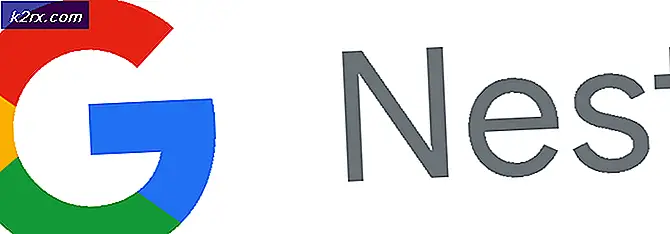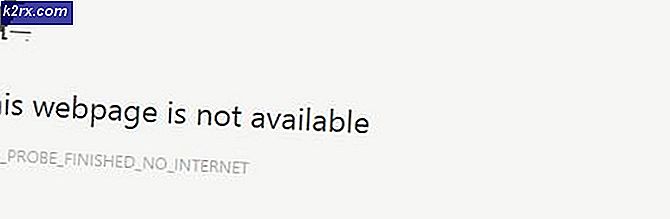Sådan ændrer du dit navn på Facebook
Social Media har vist sin betydning i de sidste par år, og det er et af de mest forventede og vedtagne kommunikationsmidler i denne æra. Det skyldes en massiv revolution inden for teknologi, som folk kan interagere med andre, ligesom de sidder ansigt til ansigt.
En af pionererne inden for social networking er Facebook . Det blev lanceret tilbage i 2004 og begyndte at udvikle sig som verdens største sociale netværksside . Facebook gør det muligt for sine brugere at oprette profiler og forbinde med andre. Det giver også brugerne mulighed for at oprette sider for at reklamere for deres produkter, tjenester mv.
Facebook har nogle strenge politikker vedrørende de falske navne, der anvendes til profiler. Det tillader heller ikke brugerne at ændre deres navne mere end 4 gange. Der er et stort antal spørgsmål stillet over internettet som hvordan du kan ændre dit navn på Facebook ? Så i denne vejledning vil jeg guide dig kort som hvordan du kan ændre dit navn på Facebook.
Ændring af dit navn på Facebook
Log ind på din konto og klik på ikonet nedadvendt pil øverst til højre på siden. Vælg Indstillinger i rullelisten.
Hvis du bruger Facebook mobilapp, skal du klikke på menuikonet med tre vandrette linjer, rul ned på listen og klikke på Kontoindstillinger .
PRO TIP: Hvis problemet er med din computer eller en bærbar computer / notesbog, skal du prøve at bruge Reimage Plus-softwaren, som kan scanne lagrene og udskifte korrupte og manglende filer. Dette virker i de fleste tilfælde, hvor problemet er opstået på grund af systemkorruption. Du kan downloade Reimage Plus ved at klikke herInde i indstillingerne skal du vælge fanen Generelt øverst øverst til venstre på siden og klikke på Navn for at foretage ændringerne i dit navn. Du kan bruge den samme procedure til Facebook mobil app.
I det næste vindue vil du se en simpel grænseflade for at ændre dit første, mellem og efternavn . Du skal huske på, at du ikke vil kunne ændre dit navn igen inden for de næste 60 dage . Sørg også for, at du bruger dit rigtige navn, da Facebook har en streng politik i denne henseende. Når du har redigeret dit navn, skal du trykke på knappen Review Change og indtaste dit kodeord inden for prompt vinduet, der vises efterfølgende. Du vil se ændringerne i dit navn. Denne procedure fungerer på samme måde på Facebook mobile app.
PRO TIP: Hvis problemet er med din computer eller en bærbar computer / notesbog, skal du prøve at bruge Reimage Plus-softwaren, som kan scanne lagrene og udskifte korrupte og manglende filer. Dette virker i de fleste tilfælde, hvor problemet er opstået på grund af systemkorruption. Du kan downloade Reimage Plus ved at klikke her